كيفية إنشاء ملف PDF مع صور متعددة في نظام التشغيل Windows 10؟ – دليل على الانترنت وغير متصل

عندما نريد تحويل عدد كبير نسبيًا من الصور (من 5 إلى 10 صور) إلى ملف PDF وتريد القيام بذلك بسرعة وسهولة، فإن Windows 10 يقدم لك برنامج Adobe Acrobat القياسي . ومع ذلك، لن تتمكن من حذف صفحات من ملف PDF، لذا إذا كنت تريد تعديل المستند. فسيتعين عليك إنشاء واحدة مرة أخرى من 0. إذا لم يكن البرنامج مثبتًا على جهاز الكمبيوتر الخاص بك بعد، فسيتعين عليك القيام بذلك قم بتنزيله. إذا قمت بالفعل بتنزيل Adobe Acrobat على جهاز الكمبيوتر الخاص بك، فكل ما عليك فعله هو اتباع كل الخطوات التي سنتخذها أدناه حتى تتمكن من إنشاء وإرسال مستندات PDF تحتوي على العديد من الصور إلى أصدقائك. ومعلميك، ورؤسائك، وما إلى ذلك.
الخطوة 1
الخطوة الأولى التي يجب علينا اتخاذها هي البحث واختيار الصور التي تريد ظهورها داخل مستند PDF الخاص بك. يمكنك اختيار المكان الذي تريد تنفيذ عملية التحويل فيه. الشيء المهم هو جمع كل الصور معًا. بمجرد العثور على الصور. يجب عليك وضعها في مكان يسهل الوصول إليه مثل سطح المكتب أو المجلد، لتسهيل العملية كثيرًا.

الخطوة 2
بمجرد قيامك بترتيب الصور التي ستستخدمها لإنشاء مستندك، يجب عليك تحديدها جميعًا ثم النقر بزر الماوس الأيمن لعرض قائمة Windows صغيرة يمكنك من خلالها عرض خيارات متنوعة. في هذه القائمة الصغيرة ستجد خيار الطباعة ويجب عليك الضغط عليه لمواصلة العملية.
الخطوة 3
عند الضغط على زر الطباعة، ستظهر نافذة تلقائيًا تسألك عن المكان الذي تريد حفظ الملف الذي تريد طباعته فيه. يمكنك تحديد الموقع الذي تفضله لحفظ ملف PDF، وإعطائه اسمًا ومكانًا تتذكره لتجنب فقدانه. ثم انقر فوق حفظ وفويلا، سيكون مستند PDF الخاص بك مع الصور المحددة جاهزًا. الآن سيكون عليك فقط البحث عن الملف في المكان الذي قمت بحفظه فيه حتى تتمكن من مشاركته مع من تريد.
كيفية تحويل الصورة إلى PDF عبر الإنترنت؟
إذا كان تنفيذ العملية التي شرحناها أعلاه يبدو صعبًا بعض الشيء بالنسبة لك أو كنت ترغب في تسريع وقتك قدر الإمكان، فيمكنك أيضًا استخدام محولات الصور عبر الإنترنت التي تنشئ مستندات PDF بسرعة ومجانًا. يوجد حاليًا العديد من الصفحات القادرة على تحويل الصور بتنسيق PNG وJPG إلى PDF والتي يمكن البحث فيها ببساطة عن طريق كتابة الصورة عبر الإنترنت إلى محول PDF.
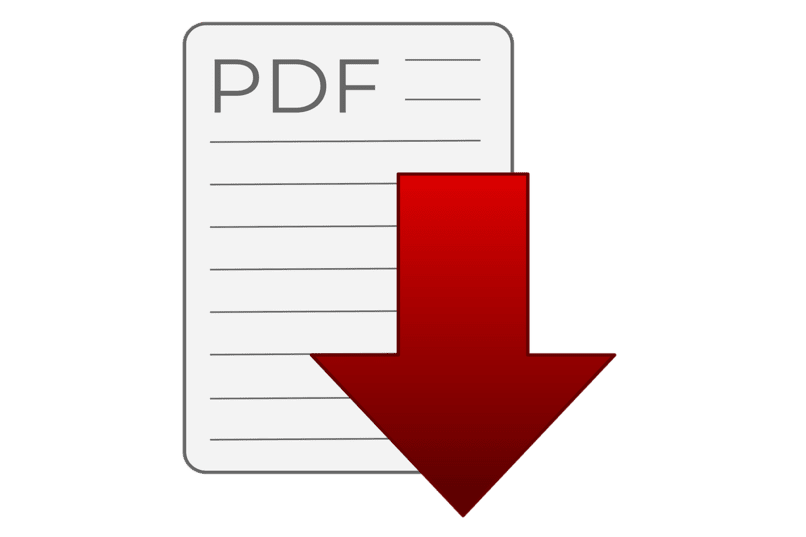
كل ما عليك فعله هو كتابة محول الصور إلى PDF عبر الإنترنت في محرك البحث الذي تختاره، وهذا كل شيء ، وسيكون لديك تحت تصرفك عدد كبير إلى حد ما من الصفحات التي يمكنك من خلالها تنفيذ هذه العملية. ومع ذلك، نترك الأمر لك لتحديد الصفحة التي ستستخدمها لتحويل صورك إلى PDF، حيث قد تختلف تجربة الصفحة حسب ذوق المستخدمين.
ما يجب القيام به في نظام التشغيل Windows لتغيير الصورة إلى تنسيق PDF؟
لتغيير تنسيق صورة png إلى PDF في نظام Windows دون الحاجة إلى برنامج خارجي، سيتعين عليك تنفيذ العملية التي ذكرناها أعلاه وتذكر أنه يمكن استخدام هذه العملية لتحويل صورة واحدة أو عشر صور إلى PDF . ومن ناحية أخرى، يمكنك أيضًا استخدام برامج متنوعة خارجية لنظام Windows تُستخدم لتنفيذ هذه العملية أو محولات التنسيق عبر الإنترنت على الإنترنت.
ما هو أفضل برنامج لتحويل الصور إلى PDF يمكنك الحصول عليه على جهاز الكمبيوتر الخاص بك؟
من المهم التوضيح أن تحديد صورة واحدة لتحويل PDF إلى الأفضل أمر صعب للغاية، حيث أنه ليس لدى الجميع نفس التجربة مع البرنامج، إما لأنهم وجدوا العملية صعبة، أو لم تعجبهم النتيجة أو لأي سبب آخر. أشياء. ومع ذلك، سنتحدث عن واحد حصل على العديد من التقييمات الإيجابية من الناس.
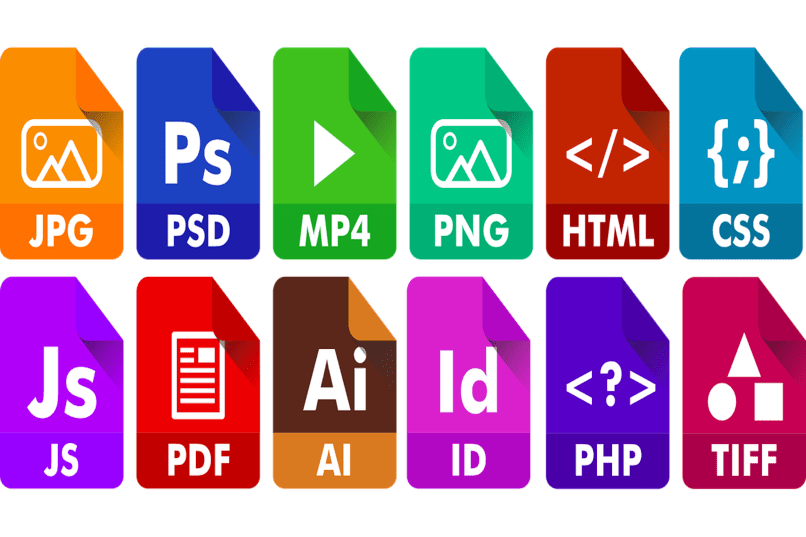
هذا هو PDFelement ، وهو برنامج تحويل قادر على تلبية أي حاجة تقريبًا، حيث إنه قادر على تحويل Word وExcel وPowerPoint والصور وأشياء أخرى كثيرة. بالإضافة إلى ذلك. مع هذا البرنامج يمكنك إضافة كلمات المرور والأذونات للحفاظ على وثائقك الهامة آمنة.
كيف يمكنك إنشاء ملف PDF باستخدام أكثر من صورتين من هاتفك الخلوي؟
لإنشاء ملف PDF يحتوي على أكثر من صورتين من هاتفك الخلوي دون الحاجة إلى تنزيل أي برنامج. يمكنك الدخول إلى المتصفح الذي تختاره من هاتفك الخلوي واكتب تحويل الصور إلى PDF عبر الإنترنت . بعد تحميل المعلومات، سيتعين عليك تحديد المحول الذي تفضله وتنفيذ الخطوات التي تطلبها.
بشكل عام. خطوات تحويل الصور من الهاتف هي نفس الخطوات المستخدمة للقيام بذلك على جهاز الكمبيوتر. لذلك يجب عليك تحديد جميع الصور الموجودة على هاتفك والتي تريد تحويلها إلى ملفات PDF. ثم سيتعين عليك الانتظار حتى يتم تحميلها والغرق في تحويل الملف أو إنشاء PDF. الآن عليك فقط الانتظار حتى يتم تحويله وسيتم تنزيله تلقائيًا إلى الملفات الموجودة على هاتفك.
ما هي طريقة لصق الصور في ملف Word وحفظها بصيغة PDF؟

يعد إنشاء مستند Word يحتوي على صور لتحويله إلى ملف PDF أمرًا بسيطًا وسهل التنفيذ. بل إنه من الممكن تحويل ملف PDF إلى تنسيق Word . الشيء الوحيد الذي عليك القيام به هو إنشاء ملف Word ، ثم ابحث داخل البرنامج عن علامة التبويب “إدراج”. الموجودة في الجزء العلوي الأيسر من الشاشة.
بمجرد تحديد علامة التبويب “إدراج”. نبحث عن المكان الذي تشير فيه إلى الصور ثم ستظهر نافذة منبثقة حيث سيتعين علينا البحث عن الصورة التي نريد إضافتها إلى المستند . بعد تضمين الصور التي تريدها بتنسيق PDF الخاص بك، كل ما عليك فعله هو النقر فوق الزر “حفظ باسم”. واختيار الاسم الذي تريده للملف، ووضعه بتنسيق PDF، وسيكون المستند جاهزًا.







